что делать и как исправить
Колонки — необходимый атрибут для любого компьютера, без которого устройство не способно функционировать должным образом. Иногда может возникнуть ситуация, когда колонки начинают издавать сторонние звуки — фонить. Что можно предпринять в этом случае и будет описано в этой статье.
Содержание
- Почему шумят колонки на компьютере
- Типы колонок и их проблемные места
- Проводные колонки
- Беспроводные колонки
- Как устранить неисправность колонок
- Причина 1: проблема вызвана настройками в компьютере
- Причина 2: сломанный разъем звуковой карты
- Причина 3: поврежден кабель
- Причина 4: неисправности акустической системы
Почему шумят колонки на компьютере
Фонить могут начать не только впервые подключенные колонки, а и те, которые используются уже давно на одном и том же устройстве. При этом произойти эта неприятность может спонтанно, без каких-либо видимых причин. Не торопитесь сразу же обращаться в сервисный центр, прежде всего, нужно выяснить причину неисправности. Возможно, вернуть устройство в рабочее состояние вы сможете и своими силами.
Возможно, вернуть устройство в рабочее состояние вы сможете и своими силами.
Типы колонок и их проблемные места
Первым делом, необходимо определить тип используемого устройства. В зависимости от того, есть ли кабель для подключения колонки или она работает через Bluetooth, отличаются и места, на которые требуется обратить повышенное внимание при диагностике.
Проводные колонки
Чаще всего проблема с этими устройствами заключается в неверных параметрах компьютера. Вам необходимо зайти в настройки звука и убедиться в правильности всех конфигураций. Если не удалось обнаружить никаких ошибок, попробуйте подключить колонку к другому компьютеру. Обязательно нужно проверить провода, на отсутствие каких-либо механических повреждений. В том случае, если ничего из вышеперечисленных действий не помогло, протестируйте звуковую карту.
Беспроводные колонки
Если вы используете Bluetooth-колонки, обязательно проверьте их на отсутствие каких-либо дефектов. Даже небольшое повреждение способно существенно искажать качество звука. Такой же эффект будет в том случае, если в устройство попала пыль или грязь. По аналогии с беспроводными колонками, нужно убедиться, что все настройки выставлены должным образом.
Такой же эффект будет в том случае, если в устройство попала пыль или грязь. По аналогии с беспроводными колонками, нужно убедиться, что все настройки выставлены должным образом.
Как устранить неисправность колонок
Самое главное — выявить причину шума в колонках. После этого достаточно просто воспользоваться подходящей под ваш случай инструкцией устранения неисправности.
Причина 1: проблема вызвана настройками в компьютере
Прежде всего, нужно проверить включен ли звук и отображается ли подключенное к ПК устройство. Следующий шаг — переустановка драйверов. Некоторые из установленных на вашем компьютере компонентов могли устареть, и из-за этого возникли перебои со звучанием.
Чтобы просмотреть, отображается ли устройство на вашем компьютере, воспользуйтесь данной инструкцией:
- Нажмите правой кнопкой по иконке звука, что расположена в «Панели задач» около раскладки.
- Из контекстного меню перейдите по пункту «Звуки».
- В открывшейся вкладке откройте пункт «Воспроизведение».
 Там должна быть отображена колонка, если она подключилась. Если её там нет, то проблема скорее всего с драйвера и/или разъёмами для подключения.
Там должна быть отображена колонка, если она подключилась. Если её там нет, то проблема скорее всего с драйвера и/или разъёмами для подключения.
Читайте также:
Почему в Скайпе не слышно собеседника
Что предпринять если хрипят динамики в ноутбуке — инструкция
Код ошибки 43 — причины появления и методы устранения
Как подключить Bluetooth-колонку к компьютеру
Решить проблему с устаревшими драйверами можно следующим образом:
- Откройте «Панель управления». В разных Windows это можно сделать разными способами. Например, нажать на «Пуск» и в правой части открывшегося меню выбрать пункт «Панель управления» (это для Windows 7). В 8 и 10 нужно кликнуть по «Пуску» правой кнопкой мыши и выбрать из контекстного меню нужный пункт.
- Теперь найдите «Диспетчер устройств». Для удобства поставьте на против параметра «Просмотр» значение «Крупные значки». Если это не помогло, то можно воспользоваться поиском по «Панели управления», что находится в верхней правой части окна.

- В «Диспетчере устройств» раскройте ветку «Звуковые, игровые и видеоустройства».
- Там нажмите правой кнопкой мыши по вашей звуковой карте (первая в списке). Из контекстного меню выберите «Обновить драйвер».
- Если у вас на компьютере нет подходящих драйверов, то на этом шаге выберите вариант «Автоматический поиск обновлённых драйверов».
- Ожидайте его завершения.
- Если будут найдены новые версии драйверов, то согласитесь с их установкой. При условии, что таковых не нашлось компьютер выведет соответствующее сообщение.
Причина 2: сломанный разъем звуковой карты
Если причина неисправности кроется в этом, вернуть работоспособность колонок самостоятельно не получится. Вам необходимо будет обратиться в сервисный центр, после чего колонки гарантированно заработают. Там же вы сможете проверить вашу звуковую карту, возможно, она уже устарела или пришла в непригодность, что тоже может быть причиной шума.
Причина 3: поврежден кабель
Выявить эту неисправность достаточно сложно. При работе на стационарном компьютере, колонки обычно ставятся таким образом, что провода оказываются за зоной видимости. Небольшого повреждения кабеля из-за резкого движения или случайного перелома — достаточно для того, чтобы колонки начали шуметь. Самостоятельно исправить эту проблему вряд ли получится и придется отдавать оборудование в ремонт, где провод заменят.
При работе на стационарном компьютере, колонки обычно ставятся таким образом, что провода оказываются за зоной видимости. Небольшого повреждения кабеля из-за резкого движения или случайного перелома — достаточно для того, чтобы колонки начали шуметь. Самостоятельно исправить эту проблему вряд ли получится и придется отдавать оборудование в ремонт, где провод заменят.
Причина 4: неисправности акустической системы
Чаще всего такая проблема возникает после падения колонок, из-за чего повреждаются важные компоненты внутри самого устройства. В таком случае точно не получится избежать обращения в сервисный центр.
Обычно проблема с колонками кроется в одной из этих причин. После выявления неисправности нужно как можно быстрее заняться ремонтом, в противном случае устройство со временем может прийти в полную непригодность. Самый лучший вариант, если проблемы была вызвана неверными настройками или пылью. Не пытайтесь самостоятельно устранить поломку, это может окончательно испортить колонки.
Что делать если фонят колонки на компьютере
В этом лайфхаке вы узнаете, что делать если фонит колонка , почему они фонят на компьютере , либо подключенные к любому другому устройству. Для начала разберем основные причины появления данного недуга и способы диагностирования, а затем способы его устранения. В исключительных ситуациях колонки даже ловят радио что делать и как убрать это вы так же узнаете здесь. Для этого может быть множество причин, здесь мы разберем самые часто встречаемые из них. Недостаточно экранированные кабели. Причина может быть либо в шнуре, который идет от колонок к устройству, либо между колонками.
Поиск данных по Вашему запросу:
Что делать если фонят колонки на компьютере
Схемы, справочники, даташиты:
Прайс-листы, цены:
Обсуждения, статьи, мануалы:
Дождитесь окончания поиска во всех базах.
По завершению появится ссылка для доступа к найденным материалам.

Содержание:
- Посторонний звук и шум в наушниках и колонках: откуда он берется и как его устранить
- Почему фонят колонки на компьютере?
При включении колонок идет гул - Фонят колонки, как бороться?
- Почему фонят колонки
- Почему гудят динамики при подключении к компьютеру?
- Почему могут фонить колонки?
- От чего фонят компьютерные колонки: как исправить и что делать?
ПОСМОТРИТЕ ВИДЕО ПО ТЕМЕ: Windows 7 как избавиться от хрипов
youtube.com/embed/ijVkK4i7eok” frameborder=”0″ allowfullscreen=””/>Посторонний звук и шум в наушниках и колонках: откуда он берется и как его устранить
Содержание 1 Почему гудят колонки у компьютера — избавляемся от вредного звука 1. Прослушивание популярных мелодий через колонки доставляет удовольствие не только меломанам, но и простым пользователям аудиоаппаратуры. Во время работы или отдыха, человек включает музыку и получает положительные эмоции оттого, что слышит знакомые ритмы.
Наличие лишнего шума, при воспроизведении музыки, вносит дискомфорт и раздражение от помех, издаваемых аудиотехникой. Использование такого атрибута, при прослушивании мелодий записанных на оргтехнику, стало популярным с момента ее появления. Шум в динамиках возникает чаще всего из-за наличия магнитных полей проводов, подключенных с обратной стороны монитора или системного блока. Но возможны и другие причины:. Все перечисленные факторы влияют на качество звука и могут стать причиной появления лишнего шума, издаваемого динамиками, которые подключены к компьютеру.
Возникновение посторонних звуков в стационарных динамиках, предназначенных для аудиосистем, может быть связано с теми же причинами, что и у компьютерных атрибутов.
Кроме этого, бывают и другие поводы для возникновения шума:. Основная масса колонок, предназначенных для преобразования звукового сигнала, оборудована защитным экраном от магнитных полей.
Столкнувшись со стационарной широкополосной акустикой, не имеющей требуемой защиты, пользователь сразу слышит лишние звуки, возникающие постоянно или периодически при подключении в сеть. Такое оборудование обычно устанавливают на полу, что тоже может стать причиной раздражающих звуковых колебаний. Чтобы убрать шум, необходимо определить причину его появления. Диагностика и выявление неисправности позволит найти и устранить дефект.
Прежде всего, при включенных динамиках, дотрагиваются рукой к проводам, по которым идет сигнал. Если в момент прикосновения, колебания шумов будут меняться, значит кабель недостаточно экранирован.
Его заворачивают в фольгу или меняют на новый — экранированный. Применение стационарного провода, в оплетке которого заложен защитный экран, защитит звук от магнитных полей любого происхождения! Фольга может не справиться со всеми источниками излучения и разрушиться при небольших перемещениях.
Усилитель колонок, находящийся внутри корпуса, экранировать тяжелее. Для выполнения таких мероприятий, атрибут разбирают и крепят фольгу по всем внутренним поверхностям, кроме той, через которую выходит звук из динамиков.
Для выявления неисправностей платы, ее внимательно осматривают на наличие подгоревших или разомкнутых контактов, а также возможное вздутие конденсаторов.
При выявлении такого недостатка — устраняют, после чего колонку включают и проверяют. Возникновение шума может быть связано с магнитными полями не только проводов подключения, но и с другими кабелями, например, соединения с мышкой или другого подобного. Расположенные на одном уровне с компьютером или аудиосистемой динамики, могут гудеть из-за магнитных волн, излучаемых системным блоком или усилителем.
Напольные динамики, в такой ситуации, устанавливают на специальные подставки или используют мебель. Отсутствие заземления в сети подключения также может стать причиной неприятных звуковых колебаний. Для устранения такого недостатка, сначала проверяют наличие заземления, если его нет — фиксируют контакты на разъемах подключения. При отсутствии такой возможности, соединяют проводом корпус оргтехники с батареей, благодаря чему такой недостаток ликвидируется.
Одной из причин появления шума, могут быть некорректные настройки подключения микширования колонок. В последней из них отключают функцию линейного ввода. После этого проверяют работоспособность динамиков.
Настройки усилителя или эквалайзера, также должны соответствовать техническим данным подключенных колонок. Регулировку параметров можно доверить специалисту при отсутствии собственного опыта в выполнении таких работ. Если вышеописанные способы не изменили ситуацию и шум не прекращается, то проблема кроется в самих динамиках. Это может быть их неисправность или очень низкое качество изделия.
Это может быть их неисправность или очень низкое качество изделия.
При использовании микрофона в непосредственной близости с динамиками, можно услышать резкий свист. Это связано с отсутствием защиты на микрофоне и его перемещением относительно колонки. Временное появление шума может быть спровоцировано электро полем приборов и проводов, которые находятся в другой комнате. Отсутствие должной защиты может вызывать шум даже при включении соседом различных электроприборов, подача тока на которые сопровождается действием электромагнитных волн.
Чтобы избежать появления неприятного звука, динамики надежно защищают, а при использовании микрофона, держат его на безопасном расстоянии и не поворачивают в сторону колонок. Достаточно часто после покупки новых динамиков, или же просто в процессе эксплуатации уже имеющихся, могут возникнуть некоторые проблемы с воспроизведением звука. А точнее, у пользователя может появиться вопрос, почему начали гудеть колонки, так что стоит разобрать самые распространенные причины этого, и способы их решения.
К этой категории относится достаточно много вопросов. А потому стоит рассмотреть самые главные среди них. Вся информация будет приведена с примерами, пояснениями и временными способами решения возникшей ситуации. При возникновении вопроса о том, почему гудят колонки с сабвуфером, стоит обратить внимание на состояние кабеля. Внимательно пройдитесь по всей его длине и обращайте внимание на такие повреждения, как:. Активное использование устройств рано или поздно приводит к износу разъемов.
Все чаще можно обнаружить, что находящийся в них штекер начал люфтить держаться не плотно. Для проверки можно попробовать вынуть его и вставить обратно, или прокрутить. Сразу можно услышать шумы или гул.
Если возник вопрос, почему гудят колонки на ПК, а возможности заменить устройство нет, то можно найти идеальную позицию для штекера и закрепить его скотчем. Достаточно часто искажение звука и посторонние шумы из колонок могут появиться из-за множественных перегибов провода, если он больше трех метров.
И при этом само устройство находится рядом с компьютером. В таких случаях рекомендуется сохранять заводскую укладку кабеля, чтобы не образовывать слишком сильных повреждений.
Когда он находится в подвешенном состоянии, могут также возникать посторонние шумы, или же искажение звука. Практически всегда у системного блока присутствует два гнезда под аудиоаппаратуру. Первый встроен в корпус, а второй располагается на материнской плате, на задней стороне бокса. И разъемы находящиеся спереди достаточно быстро выходят из строя, при этом либо начав работать нестабильно, либо вовсе прекратив реагировать на штекер. Пользователи достаточно часто переплетают между собой провода, чтобы те не торчали во все стороны.
Однако это может привести к тому, что колонки гудят, когда включены. Потому что происходит залом кабеля, что было описано ранее. Следовательно, появляются различные шумы. Еще одной причиной шума из колонок могут стать неправильные настройки параметров звука операционной системы Windows.
Чтобы исправить ошибку и устранить последствия, необходимо выполнить следующие действия:. Еще один вариант того, почему гудят колонки у компьютера. Обновление драйверов можно назвать уникальным решением большинства проблем, которые могут возникнуть с оборудованием в компьютере.
И данная ситуация не станет исключением. Чаще всего современные операционные системы самостоятельно устанавливают драйвера, при этом не оставляя пользователю возможность выполнить необходимые настройки. Поэтому для начала выполните загрузку аудио-драйвера из интернета, после чего установите его. Данный вариант того, почему гудят колонки у компьютера, поможет проверить сразу две возможных причины появления шумов из колонок:. Порой получается так, что звук, издаваемый во время прокручивания колесика компьютерной мышки, может быть услышан в колонках как посторонний шум.
Причем достаточно сильный. Если это является причиной того, почему гудят колонки у компьютера, то рекомендуется выполнить следующие действия:.
Хотя в некоторых случаях помехи фиксировались и от принтеров с настольными светильниками. Самым простым решением будет поочередное удаление от колонок любого потенциального источника шума, с целью выявления того единственного, или нескольких, которые и приводят к такой неприятной ситуации.
Пользователи отмечают, что при низком качестве сборки, устройства на данном уровне начинают ощутимо фонить. Данный вариант подойдет для пользователей ноутбуков. На данных устройствах имеется три режима расхода энергии:. Достаточно часто можно столкнуться с тем, что при режиме экономии электроэнергии в динамиках появляются посторонние шумы. Чтобы исправить сложившуюся ситуацию, достаточно просто включить режим высокой производительности.
Делается это так:. Современные устройства данного типа не превышают размеров флешки. А потому, при возникновении проблем с гулом из колонок стоит воспользоваться именно этим вариантом.
К ней не получиться подключить специфическое оборудование, но она отлично подойдет для работы с наушниками, стандартными колонками и микрофоном. Этого должно быть более чем достаточно для обычного пользователя. Всем привет! Проблема со звуковым воспроизведением не просто не дает насладиться музыкой, или посмотреть фильм, но и просто неимоверно раздражает.
К сожалению, явление, когда шумят колонки на компьютере или ноутбуке случается довольно часто. Иногда даже колонки на компьютере просто не работают. Итак, в этой статье мы разберем вопрос, что делать, если шумят колонки на компьютере, или если они вовсе не работают. Также со звуком могут быть и другие проблемы — он приглушается, прерывается, в нем появляются какие-то эффекты эхо. Со всеми этими проблемами могут помочь справиться описанные ниже способы.
Почему фонят колонки на компьютере?
Switch to English регистрация. Телефон или email. Чужой компьютер. Такая проблемка ребят, в колонках постоянно какойто шум, напоминающий 50герцовый фон Влад Власов ,возможно, а эта проблема решается какнибудь?? Привет, к чему подключены колонки,только к пульту???
Если у вас колонки стоят очень близко к ПК — возможно стоит Дело здесь в том, что корпус компьютера (да и колонок часто тоже) Кроме всего вышеперечисленного колонки могут начать фонить в случаях: Что делать если к колонкам дистанционно подключается соседнее караоке.
При включении колонок идет гул
Хабр Geektimes Тостер Мой круг Фрилансим. Lici Lici. Железо Аудио Акустические системы. Стоят такие вот колонки market. Кабель экранирован. На 2х ПК фонят одинаково. Есть ли какие то способы с этим бороться, кроме замены колонок? LProf LProf. У свенов это семейное, причем даже у дорогих моделей.
Фонят колонки, как бороться?
Доброго времени суток. К большинству домашних компьютеров и ноутбуков подключены колонки или наушники иногда и то и другое. Довольно часто, помимо основного звука, колонки начинают проигрывать и всякие посторонние звуки: шум скроллинга мышки очень частая проблема , различный треск, дрожание, иногда легкий свист. Вообще, вопрос этот довольно многогранен — причин появления посторонних шумов могут быть десятки… В этой статья я хочу указать лишь на самые-самые распространенные причины, из-за которых в наушниках и колонках появляются посторонние звуки. Одна из самых распространенных причин появления посторонних шумов и звуков — это плохой контакт между звуковой картой компьютера и источником звука колонки, наушники и пр.
Довольно часто, помимо основного звука, колонки начинают проигрывать и всякие посторонние звуки: шум скроллинга мышки очень частая проблема , различный треск, дрожание, иногда легкий свист. Вообще, вопрос этот довольно многогранен — причин появления посторонних шумов могут быть десятки… В этой статья я хочу указать лишь на самые-самые распространенные причины, из-за которых в наушниках и колонках появляются посторонние звуки. Одна из самых распространенных причин появления посторонних шумов и звуков — это плохой контакт между звуковой картой компьютера и источником звука колонки, наушники и пр.
Sven MS начал фонить нч-динамик в колонке из-за сабвуфера Здравствуйте, уважаемые форумчане.
Почему фонят колонки
Создать праздничную атмосферу торжественных мероприятий невозможно без качественного музыкального оформления. Наличие неприятного звука или свиста, издаваемого колонками, вносит диссонанс. Когда приходится сталкиваться с подобной проблемой в домашней обстановке, то негативные эмоции вынуждают выключать динамики, которые гудят, и разбираться с причинами возникновения такого шума. При появлении неприятных звуковых колебаний на аудиосистеме, компьютере или в автомобиле, сначала, выясняют причины. Перечислим основные из них:. Перечисленные неполадки напрямую влияют на качество издаваемого звука.
При появлении неприятных звуковых колебаний на аудиосистеме, компьютере или в автомобиле, сначала, выясняют причины. Перечислим основные из них:. Перечисленные неполадки напрямую влияют на качество издаваемого звука.
Почему гудят динамики при подключении к компьютеру?
Содержание 1 Почему гудят колонки у компьютера — избавляемся от вредного звука 1. Прослушивание популярных мелодий через колонки доставляет удовольствие не только меломанам, но и простым пользователям аудиоаппаратуры. Во время работы или отдыха, человек включает музыку и получает положительные эмоции оттого, что слышит знакомые ритмы. Наличие лишнего шума, при воспроизведении музыки, вносит дискомфорт и раздражение от помех, издаваемых аудиотехникой. Использование такого атрибута, при прослушивании мелодий записанных на оргтехнику, стало популярным с момента ее появления.
Что делать, если шипят колонки, и как починить фонящую колонку, подключить колонку к другому компьютеру и сравнить звук. Важно.
Почему могут фонить колонки?
Что делать если фонят колонки на компьютере
Регистрация Вход. Ответы Mail. Вопросы – лидеры Помогите подобрать видеокарту
Ответы Mail. Вопросы – лидеры Помогите подобрать видеокарту
От чего фонят компьютерные колонки: как исправить и что делать?
Тоесть сначала я думал что колонки реагируют на комп или монитор. Попробовал их выключить – разницы не почувствовал. Я имею ввиду фон в колонках. Они экранированы. Когда включаю, из колонок слышно радио и помехи всякие. Пробовал подключать к телевизору – фон почти отсутствует.
Колонки — лучший союзник меломана: они создают особую атмосферу в походах и путешествиях, могут украсить утреннюю рутину или добавить настроения к вечеру, помогают задать темп работе, а в некоторых случаях от колонок даже напрямую зависит ее качество.
Автор: Mr. У друга тоже фонят немного. Фирма другая. Так год и живет с ними. Главное повез их в магазин, они включили – и все нормально без фона!!!
Так же как вариант можешь завести провода питания на отдельный источник, скажем батарейку или зарядное устройство от телефона. И послушать исчезнет ли шум. В колонках или разъемах что-то отпаялось.
Как исправить жужжание динамиков в ПК
Прослушивание музыки или просмотр фильма с включенным громкоговорителем — отличная идея для отдыха, особенно после напряженного дня. Однако иногда вы можете слышать жужжание или гудение в фоновом режиме вместе со звуком. И в большинстве случаев даже отключение звука не устраняет жужжание.
Обычно это происходит из-за контура заземления, помех в сети переменного тока и радиочастотных (РЧ) помех. Но есть и другие причины такой проблемы. В этой статье мы объясним все возможные причины и что вы должны делать в каждом случае.
Содержание
Почему динамики моего компьютера гудит
Вот некоторые из причин, по которым динамики вашего компьютера начинают гудеть:
- Формирование контура заземления.
- Помехи из-за радиоволн.
- Чрезвычайно высокий коэффициент усиления усилителя динамика.
- Дребезжание трансформатора динамика.
- Высокие басы или высокие частоты на эквалайзере.

- Звуковые эффекты, похожие на жужжание.
- Проблемный или некачественный динамик.
- Проблемы с аудиодрайвером.
Как исправить жужжание динамиков компьютера
Вот пошаговое руководство, которое поможет вам найти причину и устранить неполадки, из-за которых динамики вашего компьютера издают жужжащий звук:
Сужение причины
Поскольку существует множество возможных причин для жужжания динамиков на ПК вам нужно сузить точную причину в вашей системе. Если вы начнете переключать свое оборудование сразу, ничего не проверяя, вы никогда не доберетесь до корня проблемы.
Итак, выполните действия, описанные ниже:
- Отключите динамик от ПК : Отключите динамик от компьютера, включив его. Если вы все еще слышите гудящий звук, это связано с замыканием на землю, электромагнитными помехами (EMI) или проблемами с усилителем. Если звук (в основном шипение) усиливается после увеличения громкости и исчезает при нулевой громкости, это шум из-за усиления усилителя.

- Проверка, когда динамик начинает гудеть : Проверять, начинает ли динамик гудеть при включении питания, подключении к компьютеру или воспроизведении звука. Если при воспроизведении звука начинается гудение, это, вероятно, связано с низким качеством или повреждением аудиофайлов или неправильной настройкой эквалайзера.
- Проверка фоновых приложений : Проверьте, воспроизводит ли какое-либо фоновое или активное приложение звук.
- Подключение к другому устройству : Используйте динамик в другой системе, особенно после отключения всех других устройств, требующих питания. Лучше использовать ноутбук или мобильный телефон, не подключенный к сети, чтобы избежать проблем с контуром заземления.
- Подключите другой динамик : Подключите другой динамик к компьютеру и проверьте, не начинает ли он гудеть.
- Слушай внимательно : Правильно проверьте характер звука. Заземляющие контуры производят звук частотой 50-60 Гц, который легко узнаваем.
 (проверьте некоторые видео на YouTube, используя другое устройство). Если жужжащий звук возникает из-за дребезжания трансформатора динамика, он производит колеблющийся звук.
(проверьте некоторые видео на YouTube, используя другое устройство). Если жужжащий звук возникает из-за дребезжания трансформатора динамика, он производит колеблющийся звук. - Выключите все устройства : Если возможно, отключите все другие устройства в вашем доме или помещении, чтобы проверить наличие электромагнитных помех. Вы также можете столкнуться с помехами из-за вышек радиосвязи или сотовой связи.
После устранения маловероятных причин вашей проблемы воспользуйтесь приведенными ниже решениями, соответствующими той причине, которая остается подозрительной.
Устранение неполадок, связанных с контуром заземления и гудением линии переменного тока
Контур заземления возникает, когда вы,
- , подключаете два или более устройств к разным розеткам переменного тока с общим заземлением.
- Соедините устройства сигнальными кабелями.
Падение потенциала (или используемое напряжение) на устройствах различается. Таким образом, это приводит к тому, что устройства имеют разный потенциал земли, образуя замкнутый контур через землю. Петля действует как антенна, где электромагнитные помехи индуцируют ток в цепи.
Таким образом, это приводит к тому, что устройства имеют разный потенциал земли, образуя замкнутый контур через землю. Петля действует как антенна, где электромагнитные помехи индуцируют ток в цепи.
Даже слабые электромагнитные помехи могут создавать значительный шум, особенно если по петле передаются низкоуровневые аудиосигналы. Вы можете услышать этот шум как постоянный гул или гудение.
Кроме того, контур заземления также создает отдельный шум в сети переменного тока, что вызывает проблемы с жужжанием динамиков.
Для решения этой проблемы необходимо разорвать электрическую цепь или избавиться от шумовых сигналов.
Предупреждение: Удаление контакта заземления на вилке или использование переходников с трех контактов на два может привести к удалению контура заземления. Но это делает вас восприимчивыми к электрическим опасностям. Было много случаев серьезных травм или даже смертей из-за таких небезопасных методов.
Используйте одну розетку переменного тока
Самое простое решение, которое вы можете использовать для одной розетки переменного тока для питания всех подключенных устройств, чтобы устранить петлю. Для этой цели можно использовать разветвители или фильтры защиты от перенапряжения.
Для этой цели можно использовать разветвители или фильтры защиты от перенапряжения.
Используйте изолятор контура заземления
Если вы не можете подключить все устройства к одному источнику переменного тока, наиболее удобным решением является использование изолятора контура заземления. Это специальное устройство, которое устраняет гудение контура заземления и помехи. Он также прост в использовании, так как вам нужно только пропустить аудиоразъем через входной порт и подключить выходной разъем к ПК или другому устройству.
Используйте Direct или DI Box с Ground Lift или Hum Eliminator
Другим решением является использование Direct или DI box с Ground Lift в вашей аудиосистеме. Он включает в себя специальный трансформатор, который изолирует напряжение на уровне земли и разрывает контур заземления.
DI Box также балансирует аудиосистему, позволяя подключать балансный кабель к небалансному выходу динамика. Этот процесс также устраняет другие типы шумов.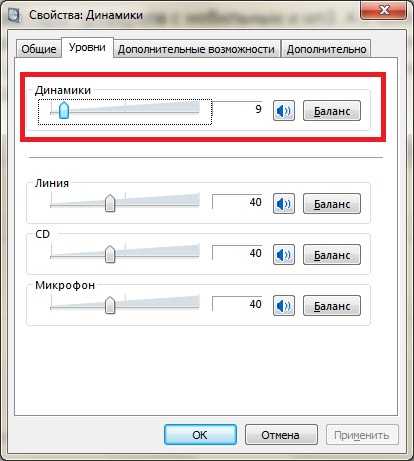
Вы также можете использовать Устранитель помех, который является альтернативой Директ-боксу и всегда содержит контур заземления.
Используйте ИБП Line Interactive
Использование ИБП Line Interactive — лучший способ избавиться от помех в сети переменного тока. При наличии источника переменного тока ИБП преобразует переменный ток в постоянный для зарядки аккумулятора. Затем, когда подача переменного тока отключается или колеблется, он преобразует постоянный ток в переменный и пропускает его через фильтр, обеспечивая стабильное питание вашего ПК. Таким образом, ИБП устраняет шумы переменного тока, устраняя основной шум переменного тока в динамике.
Заменить блок питания
Если ваш некачественный блок питания является причиной гудения в сети переменного тока, самое простое решение — заменить его. Перед покупкой убедитесь, что новый блок питания или адаптер переменного тока для ноутбука соответствует спецификациям вашего компьютера.
Устранение неполадок, связанных с радиочастотными и другими помехами
Еще одной серьезной причиной жужжания динамика являются помехи, вызванные радиочастотными сигналами. Маршрутизаторы Wi-Fi, холодильники, микроволновые печи, обогреватели, диммеры, мониторы и т. д. — все они генерируют электромагнитные сигналы, которые потенциально могут вызывать шумы в вашем динамике.
Маршрутизаторы Wi-Fi, холодильники, микроволновые печи, обогреватели, диммеры, мониторы и т. д. — все они генерируют электромагнитные сигналы, которые потенциально могут вызывать шумы в вашем динамике.
- Поэтому держите компьютер, динамики и другие аудиокомпоненты подальше от таких устройств.
- Однако иногда вы не можете установить достаточное расстояние между устройствами. Или мешающая РЧ-волна может исходить от такого источника, как радиовещательная станция или радиовышки. В таких случаях вам нужно использовать надлежащие экранированные кабели .
- Вы также можете использовать ферритовые бусины на кабелях USB для устранения шума. Кабели лучше покупать, на которых уже есть бусины. Но вы также можете приобрести на рынке съемные бусины, которые можно застегнуть на кабель.
Внутренние компоненты вашего ПК также могут издавать шумы из-за помех, особенно если вы подключаете динамик к материнской плате. На ноутбуке другие компоненты, такие как видеокарты, также могут вызывать эту проблему из-за электромагнитных помех, если кабель встроенного динамика проходит близко к ним.
На ноутбуке другие компоненты, такие как видеокарты, также могут вызывать эту проблему из-за электромагнитных помех, если кабель встроенного динамика проходит близко к ним.
Для решения этой проблемы лучше всего использовать ЦАП /усилитель для наушников . Подключите ЦАП/усилитель к компьютеру и динамик к ЦАП.
Внешний цифро-аналоговый преобразователь (ЦАП) преобразует цифровой сигнал в аналоговый вне вашего ПК. Он удаляет все бортовые шумы, и вместе с усилителем вы получите хорошее качество звука на ваших динамиках даже с неэкранированными внутренними кабелями.
Вы также можете использовать внешние динамики USB или Thunderbolt, на которые встроенные компоненты не сильно влияют.
Устранение неполадок с усилителем/динамиком
Если ваш динамик очень старый, низкого качества или поврежден, единственным решением является замена. Вы можете попробовать использовать нойзгейт, чтобы свести к минимуму гудящий звук. Тем не менее, устройство явно выполнило свою задачу. В любом случае, если он поврежден, сначала отнесите его специалисту по оборудованию и посмотрите, смогут ли они его починить.
В любом случае, если он поврежден, сначала отнесите его специалисту по оборудованию и посмотрите, смогут ли они его починить.
Большинство встроенных звуковых карт или динамиков не обладают высокими характеристиками, поэтому, если вам нужен хороший звук, мы рекомендуем инвестировать в хорошее оборудование.
Для других проблем с усилителем или динамиком возможны следующие решения:
Подключение только к одному устройству
Некоторые динамики, поддерживающие несколько входов, могут показывать эту проблему, даже если одновременно включен только один вход. Скорее всего, это проблема с аппаратной конструкцией или недостаточной мощностью. Вы должны попробовать отключить все, кроме источника входного сигнала, который вы хотите, и проверить, работает ли он.
Очистите динамик
Вы также можете попробовать почистить динамики, чтобы удалить пыль, которая может быть причиной гудящего звука. Вам необходимо снять конусы, а затем соответствующим образом очистить следующие компоненты:
- Внешняя мембрана низкочастотного динамика : протрите влажной тканью из микрофибры, затем протрите сухой тканью из микрофибры.

- Резиновый диффузор динамика : Очистите салфеткой из микрофибры, затем обработайте мягкой резиной.
- Мембрана купола твитера : Слегка подуйте, чтобы удалить всю пыль, и оставьте оставшуюся пыль как есть. Попытка очистить его может привести к еще большему ущербу.
- Корпус динамика : Аналогично очистите влажной тканью из микрофибры, затем протрите сухой тканью.
Настройка усиления и громкости усилителя
Усилитель динамика усиливает шумовые сигналы вместе со звуком. Если усилитель отделен от динамика, можно попробовать настроить его каскады усиления на оптимальные значения.
Однако, если он встроен в динамик, у вас нет других вариантов, кроме уменьшения громкости.
С другой стороны, иметь большую громкость на звуковой карте лучше, если вы хотите получить хороший звук. Усилитель динамика усиливает шум, если полезного звука мало. Поэтому увеличьте громкость вашей ОС (но не на 100%, чтобы избежать обрезки звука) и уменьшите громкость динамика, чтобы отрегулировать ее.
Перемонтируйте или замените трансформатор
Если жужжащий звук из вашего динамика неравномерен или колеблется, это, вероятно, связано с дребезжанием ламинированного трансформатора динамика. Для решения этой проблемы необходимо перемонтировать или заменить трансформатор. Если вы не уверены, что сможете сделать это самостоятельно, рекомендуем обратиться за помощью к квалифицированному специалисту.
Проверить эквалайзер
Бас появляется в виде жужжащего звука на высокой громкости, особенно на низкокачественных динамиках. Так что не устанавливайте эквалайзер слишком высоко. Вы также можете проверить программное обеспечение эквалайзера по умолчанию или стороннее программное обеспечение, которое вы используете на своем компьютере.
Высокие частоты также издают шипящий звук. Так что проверьте и его.
Устранение неполадок с проводкой и подключением
Чтобы устранить проблемы с подключением, отсоедините и осторожно снова вставьте все кабели в аудиосистему. Вы также можете попробовать использовать другие аудиопорты на вашем ПК для подключения динамиков.
Вы также можете попробовать использовать другие аудиопорты на вашем ПК для подключения динамиков.
Если вы используете USB-подключение, убедитесь, что не использует соседние порты для подключения разных устройств. Эти порты могут мешать друг другу, вызывая звуковые шумы. Кроме того, используйте соответствующие адаптеры для подключения динамиков. Вы можете посетить их официальный сайт, чтобы узнать, какой адаптер лучше всего работает с оборудованием.
Некоторые аудиоразъемы или порты могут иметь дефектную конструкцию, из-за которой вы не сможете вставить их полностью. Эти устройства также могут изнашиваться после длительного использования. Если есть какие-либо проблемы с портами или кабелем, вам необходимо их заменить.
Кроме того, убедитесь, что внутри ПК нет оголенных или поврежденных проводов и что кабели не соприкасаются друг с другом или другими токопроводящими компонентами.
Устранение неполадок с программным обеспечением
Если ваш динамик гудит по причинам, связанным с программным обеспечением, это связано с аудиодрайвером или специальными эффектами. Итак, вам нужно проверить и решить эти проблемы.
Итак, вам нужно проверить и решить эти проблемы.
Обновить аудиодрайвер
Сначала попробуйте обновить аудиодрайверы, чтобы исправить возможные ошибки в текущей версии. Для этого
- Откройте «Выполнить» (Win + R) и введите
devmgmt.msc. - Разверните Аудиовходы и выходы и щелкните правой кнопкой мыши устройство динамика.
- Выберите Обновить драйвер , а затем Автоматический поиск драйверов .
Если у вас уже установлена последняя версия, попробуйте переустановить драйвер, чтобы сбросить его. Вам нужно только удалить его и перезагрузить компьютер. Ваша система автоматически устанавливает все отсутствующие драйверы во время перезагрузки.
Запустить средство устранения неполадок со звуком
Вы также можете попробовать запустить средство устранения неполадок со звуком, чтобы исправить самые незначительные проблемы с динамиком. Вот как вы можете это сделать:
- Нажмите Win + I, чтобы открыть настройки.
 .
. - Выберите Воспроизведение аудио и нажмите Запустите или запустите это средство устранения неполадок.
Отключить звуковые эффекты
Также возможно, что некоторые специальные звуковые эффекты звучат как жужжание или гудение. Низкочастотные динамики особенно не могут воспроизвести хороший звук с большинством дополнительных эффектов. Вы можете отключить все эффекты, выполнив следующие действия:
- Откройте «Выполнить» и введите
mmsys.cpl. - Щелкните правой кнопкой мыши динамик и выберите Свойства .
- Перейти к расширению вкладка
- Проверить Отключить все звуковые эффекты или Отключить все улучшения и нажать Хорошо .
Если вы используете любое другое программное обеспечение для создания дополнительных эффектов, обязательно уменьшите или отключите их.
Связанный вопрос
Компьютер зависает с гудящим звуком из динамиков
Если ваш компьютер зависает с гудящим звуком, это, вероятно, ошибка в BIOS, блоке питания или оперативной памяти. Сначала выполните полную перезагрузку компьютера, а затем попробуйте следующие решения для устранения проблемы:
- Обеспечить оптимальное электропитание вашего ПК. Кроме того, убедитесь, что на вашем ноутбуке используется подходящий адаптер переменного тока.
- Обновите BIOS, особенно если в системе установлено новое оборудование.
- Остановите настройки разгона (OC) с помощью приложений OC или путем сброса BIOS.
- Запустите диагностику памяти Windows, чтобы проверить наличие дефектов ОЗУ.
- Очистите ЦП, вентилятор ЦП и другие запыленные аппаратные компоненты.
Вы также можете попробовать общие решения, такие как сканирование на наличие вредоносных программ, обновление драйверов и ОС и т. д., чтобы учесть редкие проблемы с программным обеспечением.
6 шагов, чтобы определить, почему динамики вашего компьютера гудят


 Там должна быть отображена колонка, если она подключилась. Если её там нет, то проблема скорее всего с драйвера и/или разъёмами для подключения.
Там должна быть отображена колонка, если она подключилась. Если её там нет, то проблема скорее всего с драйвера и/или разъёмами для подключения.


 (проверьте некоторые видео на YouTube, используя другое устройство). Если жужжащий звук возникает из-за дребезжания трансформатора динамика, он производит колеблющийся звук.
(проверьте некоторые видео на YouTube, используя другое устройство). Если жужжащий звук возникает из-за дребезжания трансформатора динамика, он производит колеблющийся звук.
 .
.